Produkt aus Barcode
Mit der Funktion Produkt aus Barcode können neue Positionen beim Erstellen einer Rechnung automatisch aus einem Barcode oder QR-Code übernommen werden. Damit kann eine automatisierte Datenübertragung aus einem Vorsystem oder GTIN Instore Codes aus einer Vorverpackungswaage eingelesen werden. Die Konfiguration hängt von dem jeweiligen Vorsystem und teilweise vom Land ab, in dem es eingesetzt wird.
Die Konfiguration kann unter Einstellungen > Produkt aus Barcode konfiguriert werden. Dazu können eine oder mehrere Konfigurationen erstellt werden.
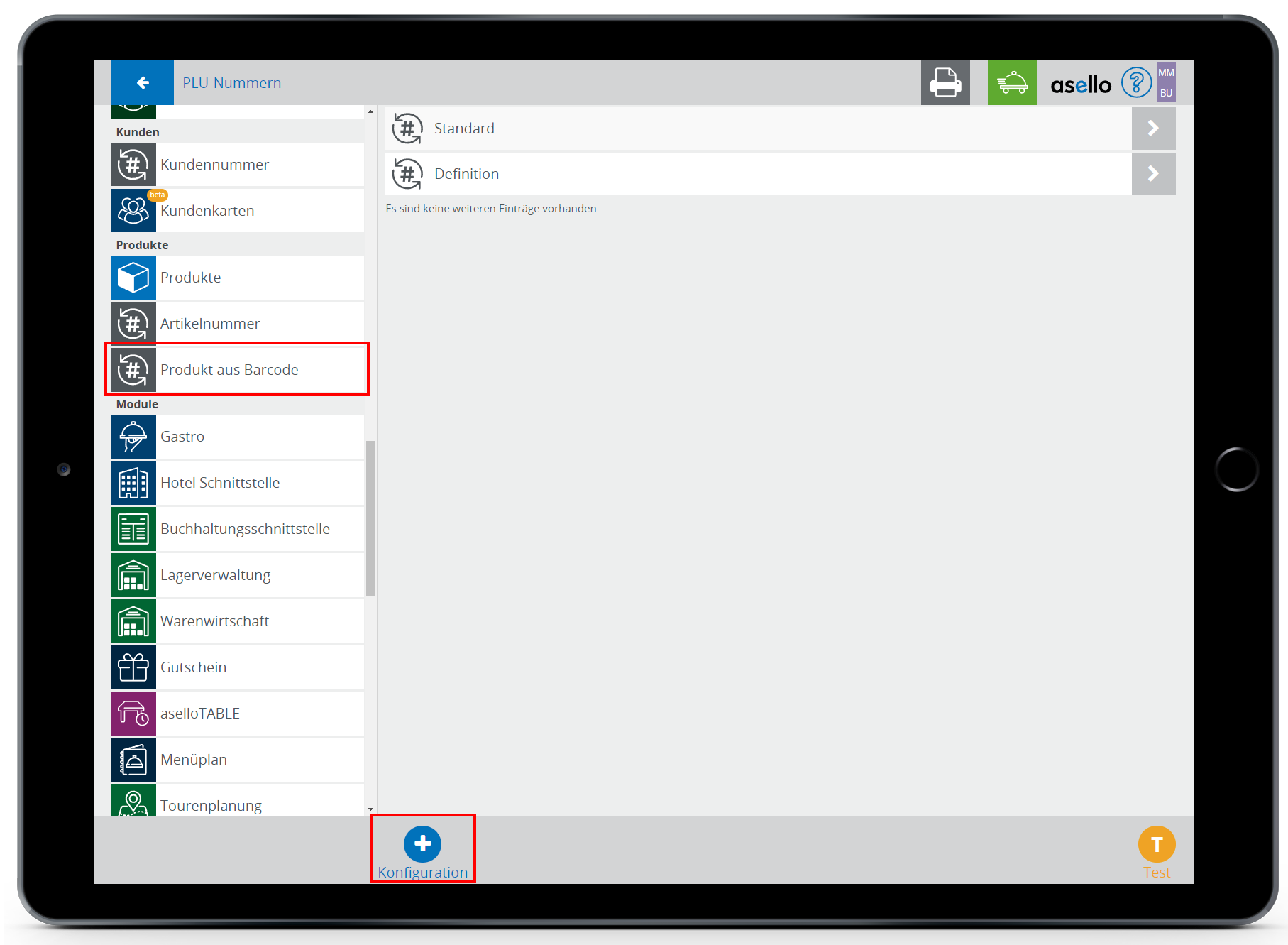
Jede Konfiguration muss einen Namen sowie einen Typ haben. Für die Konfiguration stehen mehrere Typen zur Verfügung, die in Folge näher beschrieben werden:
EAN-Code mit Produktinformationen
EPC-QR-Code
Dynamischer QR-Code
EAN-Code mit Produktinformationen
Mit dem Typ EAN-Code mit Produktinformationen können Daten aus einem EAN-13 Code aus einem Vorsystem wie einer Vorverpackungswaage eingelesen werden. Dabei werden die Standards der GTIN sowie deren nationale Anhänge unterstützt.
Präfix (2 Stellen)
Die ersten beiden Stellen des EAN-Codes, der den jeweiligen Code bzw. die Konfiguration identifiziert. Es darf immer nur eine Konfiguration mit dem gleichen Präfix vorhanden sein.PLU Stellenanzahl
Die Anzahl der Stellen, die die PLU-Nummer einnimmt.Preis/Gewicht/Stück Stellenanzahl
Die Anzahl der Stellen, die der Preis, das Gewicht oder die Stück im QR-Code einnehmen.Quantitätsangabe
Über die Quantitätsangabe kann ausgewählt werden, welche Information neben der PLU-Nummer noch im EAN-Code enthalten ist. Laut GTIN Standard sind hier der Preis, das Gewicht sowie die Anzahl möglich.Gewicht aus Preis zurück rechnen
Mit dieser Option wird das Gewicht beim Scannen des Artikels aus dem Preis, der im EAN-Code übergeben wird zurück gerechnet. Beispiel EAN Code: PLU 100, Preis: 5,00€ bei einem Einheitspreis von 10,00€ pro kg ergibt ein Gewicht von 0,5kg in der Position.
Hinweis
Diese Option sollte nur verwendet werden, wenn sichergestellt ist, das im Vorsystem (Waage) sowie in der Kasse immer der gleiche Preis für Produkte hinterlegt ist. Ansonsten stimmen Rechnung und Etikett am Produkt nicht überein.
Quantitäts-Prüfziffer verwenden
Wenn diese Option aktiviert ist, wird zusätzlich eine Prüfziffer für die Quantität eingefügt. Diese Prüfziffer wird vom deutschen nationalen Anhang der GTIN verwendet und stellt eine saubere Datenübertragung sicher.Produktgruppen
Mit den Produktgruppen kann die Konfiguration auf eine oder mehrere Produktgruppen eingeschränkt werden, falls gleiche PLU-Nummern bei unterschiedlichen Konfigurationen verwendet wird.
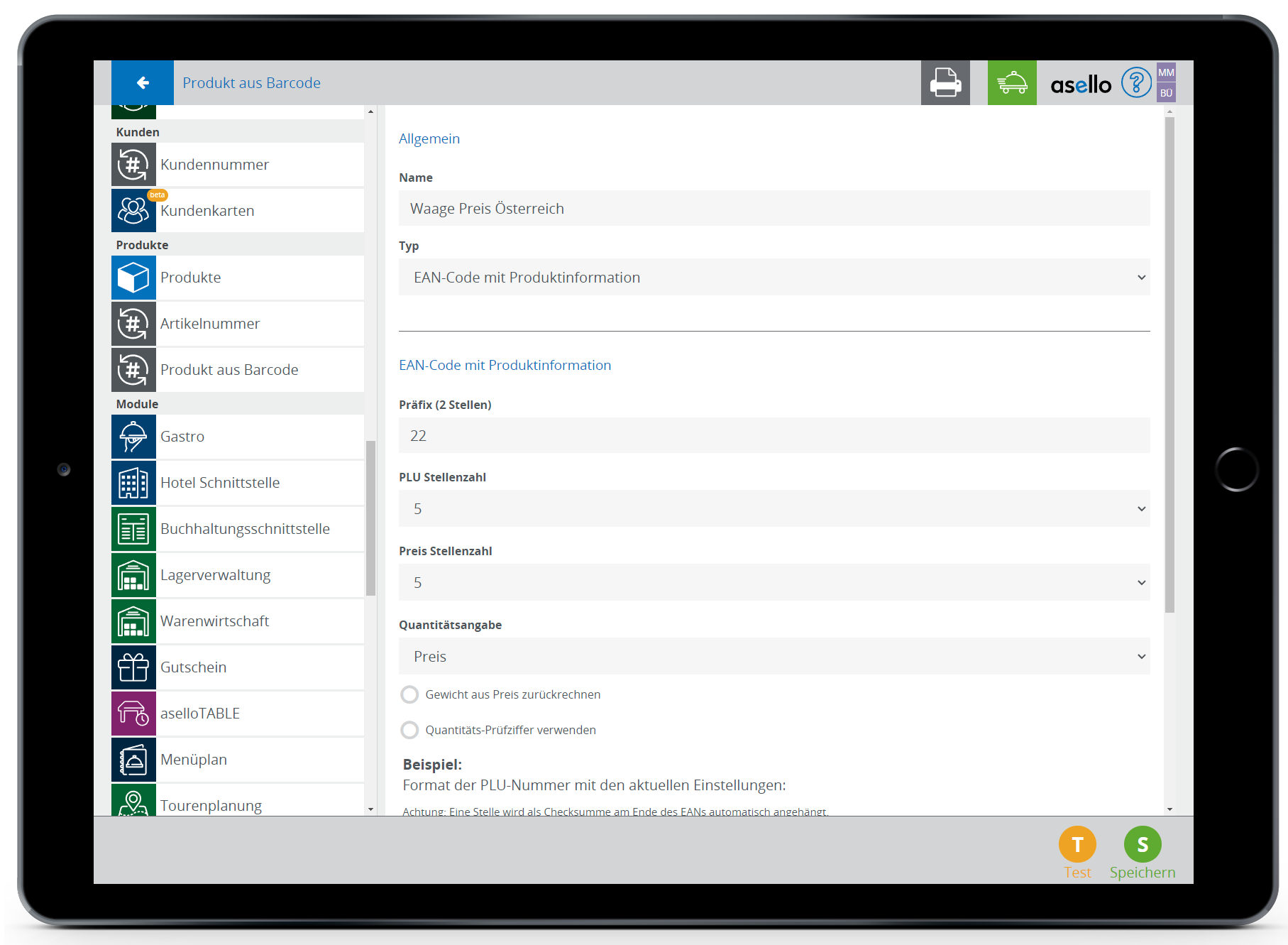
Beispielkonfigurationen
GTIN Gewicht Österreich
Präfix: 21
PLU Stellen: 5
Gewicht Stellen: 5
Quantitätsangabe: Gewicht
Quantitäts-Prüfzimmer: Nein
Quelle: https://www.gs1.at/sites/default/files/2023-04/Nationale-GS1-Spezifikationen-V23-AT.pdf Seite 9
GTIN Preis Österreich
Präfix: 22
PLU Stellen: 5
Preis Stellen: 5
Quantitätsangabe: Preis
Gewicht aus Preis zurück rechnen: Optional
Quantitäts-Prüfzimmer: Nein
Quelle: https://www.gs1.at/sites/default/files/2023-04/Nationale-GS1-Spezifikationen-V23-AT.pdf Seite 9
GTIN Gewicht Deutschland
Präfix: 28
PLU Stellen: 4
Gewicht Stellen: 5
Quantitätsangabe: Gewicht
Quantitäts-Prüfzimmer: Ja
Quelle: https://www.gs1-germany.de/gs1-standards/umsetzung/fachpublikationen/detailansicht/69509/ Seite 547f
GTIN Preis Deutschland
Präfix: 22
PLU Stellen: 4
Preis Stellen: 5
Quantitätsangabe: Preis
Gewicht aus Preis zurück rechnen: Optional
Quantitäts-Prüfzimmer: Ja
Quelle: https://www.gs1-germany.de/gs1-standards/umsetzung/fachpublikationen/detailansicht/69509/ Seite 547f
EAN-Pressecodes
Mit der Funktion EAN-Pressecodes können EAN-Codes von Presseerzeugnissen in Deutschland, direkt in der Kasse eingescannt und übernommen werden.
Die Konfiguration entspricht dem nationalen Anhang der GS1 Spezifikation Deutschland Version 23 Abschnitt 10.9 GS1 Pressecodes für Presseobjekte (Zeitungen und Zeitschriften) in Deutschland (Seite 572ff).
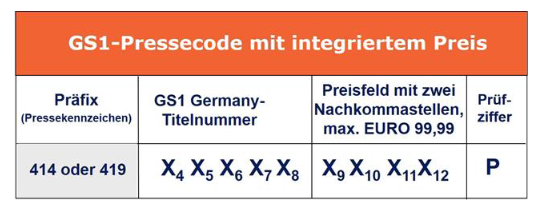
Für jeden verfügbaren Präfix kann ein Produkt gewählt werden, dass beim Scan für die Verrechnung in den Warenkorb hinzugefügt wird. Der Preis wird aus dem Barcode übernommen.
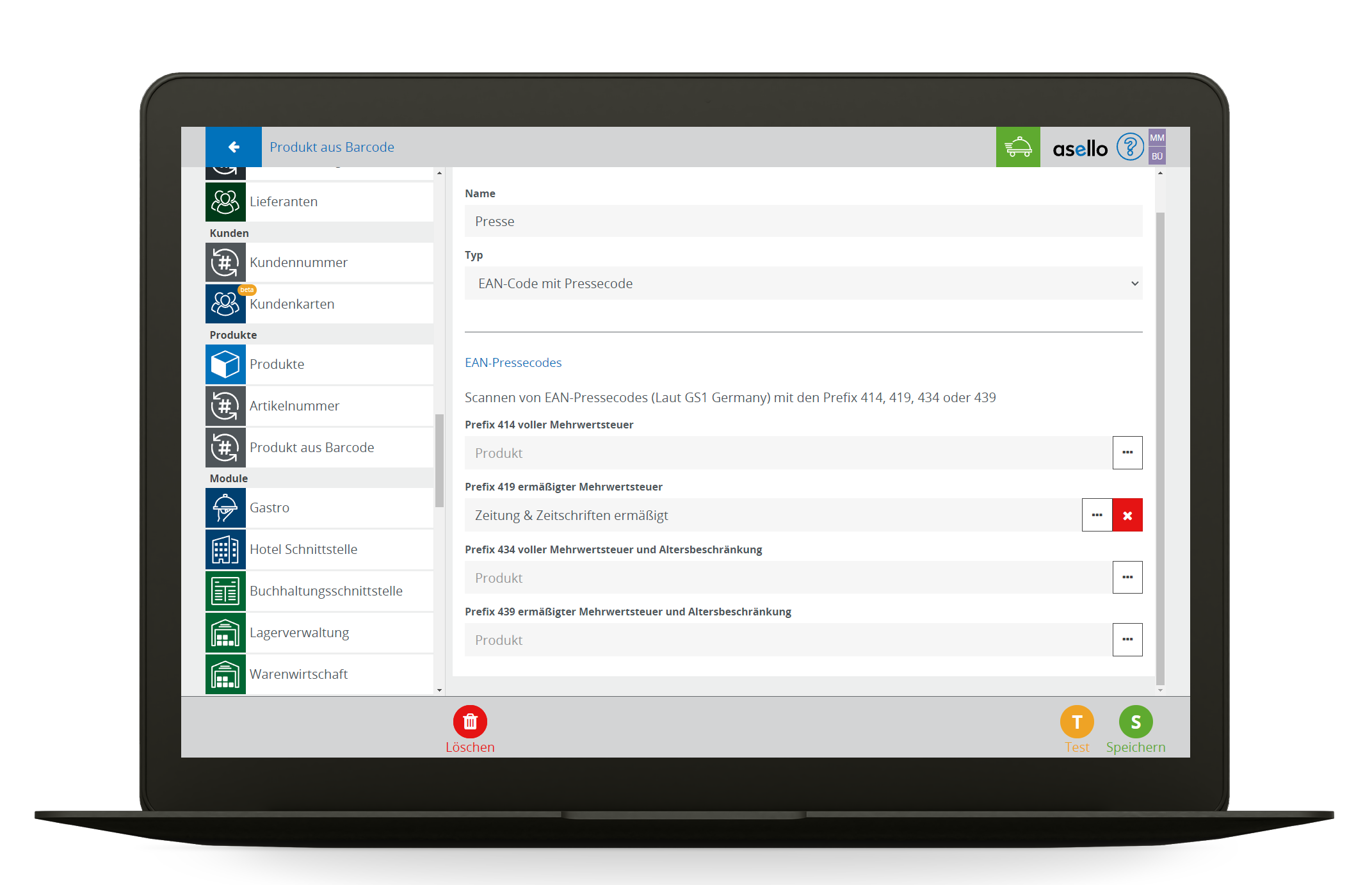
EPC-QR-Code
Mit dem EPC-QR-Code kann ein SEPA-Zahlungscode ausgelesen und zur direkten Bar-Zahlung an der Kasse verwendet werden. Beispiel: In einem ERP System wurde eine Rechnung für den Kunden erstellt und ausgedruckt oder per E-Mail gesendet. Wenn der Kunde diese Rechnung nun bar bezahlen möchte, kann der angedruckte QR-Code eingelesen werden.
Produkt
Wählen Sie ein Produkt aus, dass für die Position verwendet wird. Dieses Produkt definiert auch die verwendete Steuer sowie Auswertungskategorie für die Berichte.
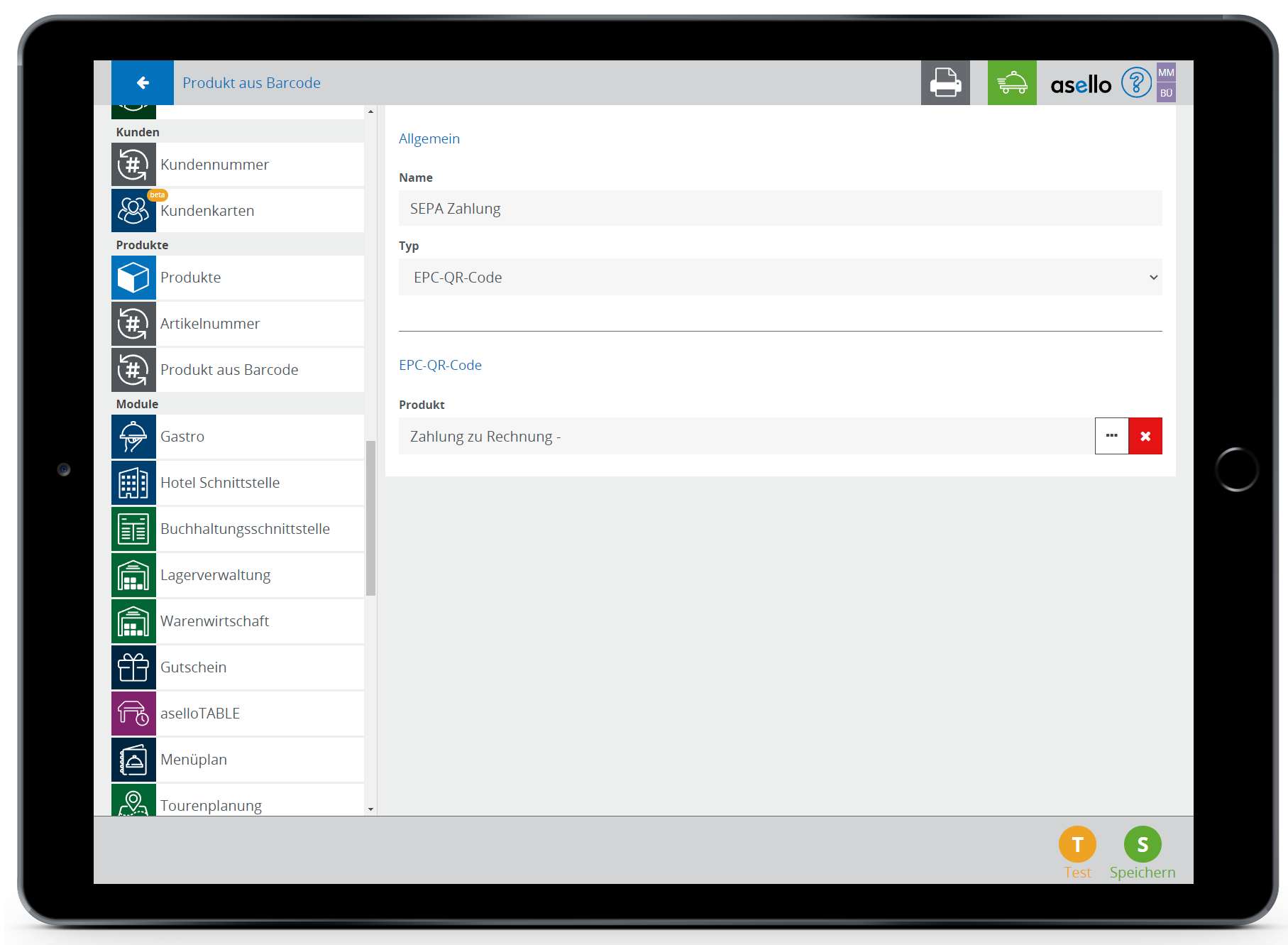
Dynamischer QR-Code
Über den dynamischen QR-Code können Informationen aus einem QR-Code ausgelesen werden, die mit den andere Möglichkeiten nicht abgedeckt werden. Diese Konfiguration kann sehr individuell konfiguriert und angepasst werden, um möglichst viele Informationen aus dem Vorsystem auslesen zu können.
Format
Das Format gibt an, welche Inhalte im QR-Code enthalten sind und wie das System diese interpretieren soll.Rechnungsposition Name
Mit dem Rechnungsposition Name kann der Name der Position angepasst werden, der dem Dokument hinzugefügt werden soll.Rechnungsposition Beschreibung
Mit der Rechnungsposition Beschreibung kann die Beschreibung der Position angepasst werden, der dem Dokument hinzugefügt werden soll.Menge Faktor
Über den Menge Faktor kann ein Faktor für die Menge angegeben werden, um die Menge automatisch umrechnen zu können (z.B. kg in t).Produkte
Sollte beim Format keine Artikelnummer definiert sein, so kann das Produkt nach dem Scannen ausgewählt werden. Hier kann definiert werden, welche Produkte in diesem Fall auswählbar sein sollen.
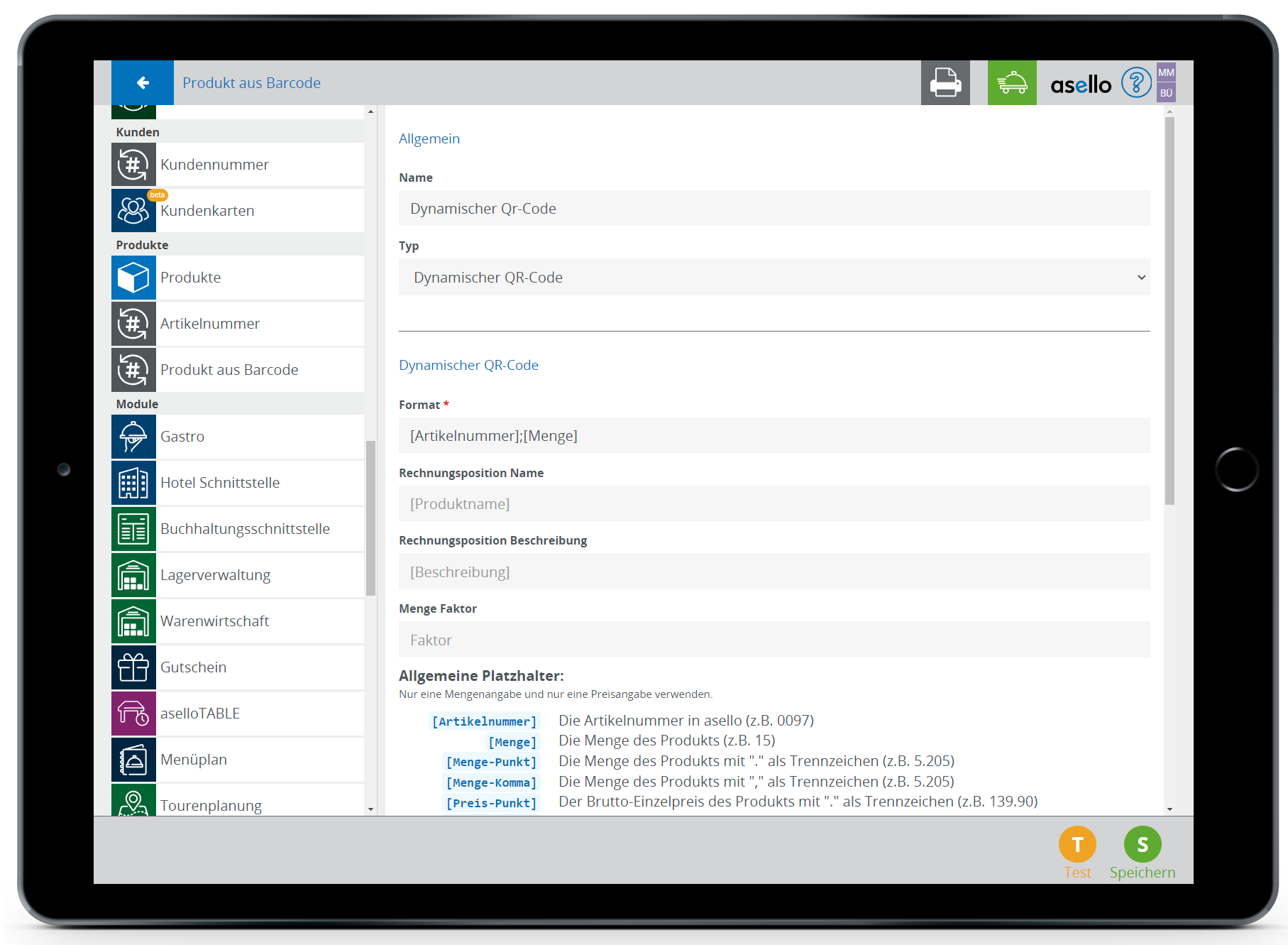
Allgemeine Platzhalter:
Nur eine Mengenangabe und nur eine Preisangabe verwenden.
[Artikelnummer]
Die Artikelnummer in asello (z.B. 0097)[Menge]
Die Menge des Produkts (z.B. 15)[Menge-Punkt]
Die Menge des Produkts mit "." als Dezimalzeichen (z.B. 5.205)[Menge-Komma]
Die Menge des Produkts mit "," als Dezimalzeichen (z.B. 5,205)[Preis-Punkt]
Der Brutto-Einzelpreis des Produkts mit "." als Dezimalzeichen (z.B. 139.90)[Preis-Komma]
Der Brutto-Einzelpreis des Produkts mit "," als Dezimalzeichen (z.B. 139,90)[Referenznummer]
Die Nummer, die bei der Rechnungsposition als Referenz hinterlegt werden soll[*]
Eine beliebige Anzahl und Reihenfolge von Zeichen und Nummern[\n]
Ein Zeilenumbruch[Custom1]
Benutzerdefiniertes Feld 1[Custom2]
Benutzerdefiniertes Feld 2[Custom3]
Benutzerdefiniertes Feld 3[Custom4]
Benutzerdefiniertes Feld 4[Custom5]
Benutzerdefiniertes Feld 5
Platzhalter nur für Name und Beschreibung:
[Produktname]
Der Name des Produktes in asello[Beschreibung]
Die Beschreibung des Produktes in asello[Custom1]
Benutzerdefiniertes Feld 1 aus QR-Code[Custom2]
Benutzerdefiniertes Feld 2 aus QR-Code[Custom3]
Benutzerdefiniertes Feld 3 aus QR-Code[Custom4]
Benutzerdefiniertes Feld 4 aus QR-Code[Custom5]
Benutzerdefiniertes Feld 5 aus QR-Code
